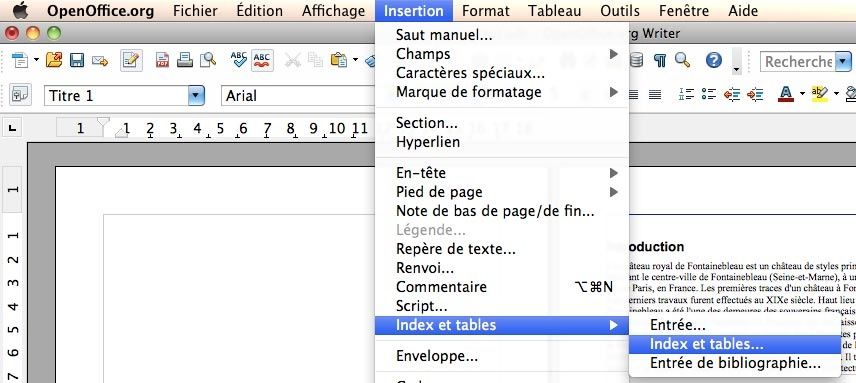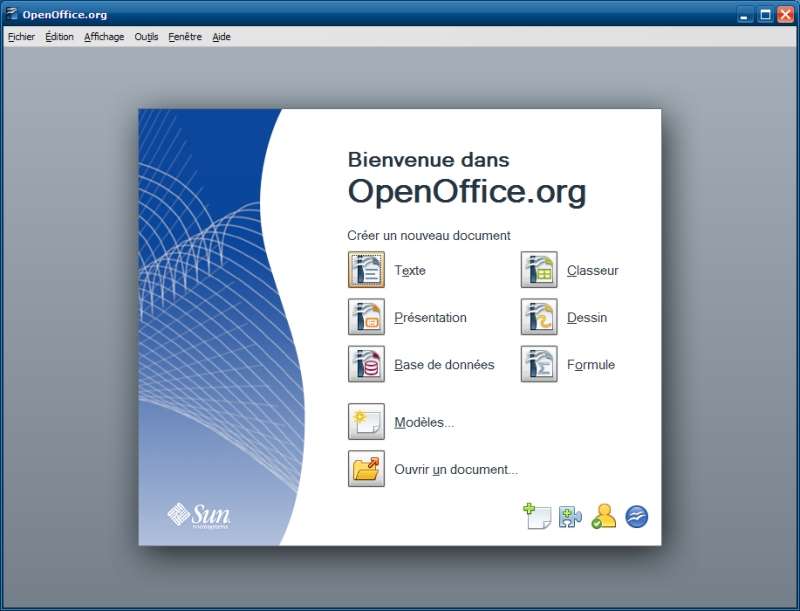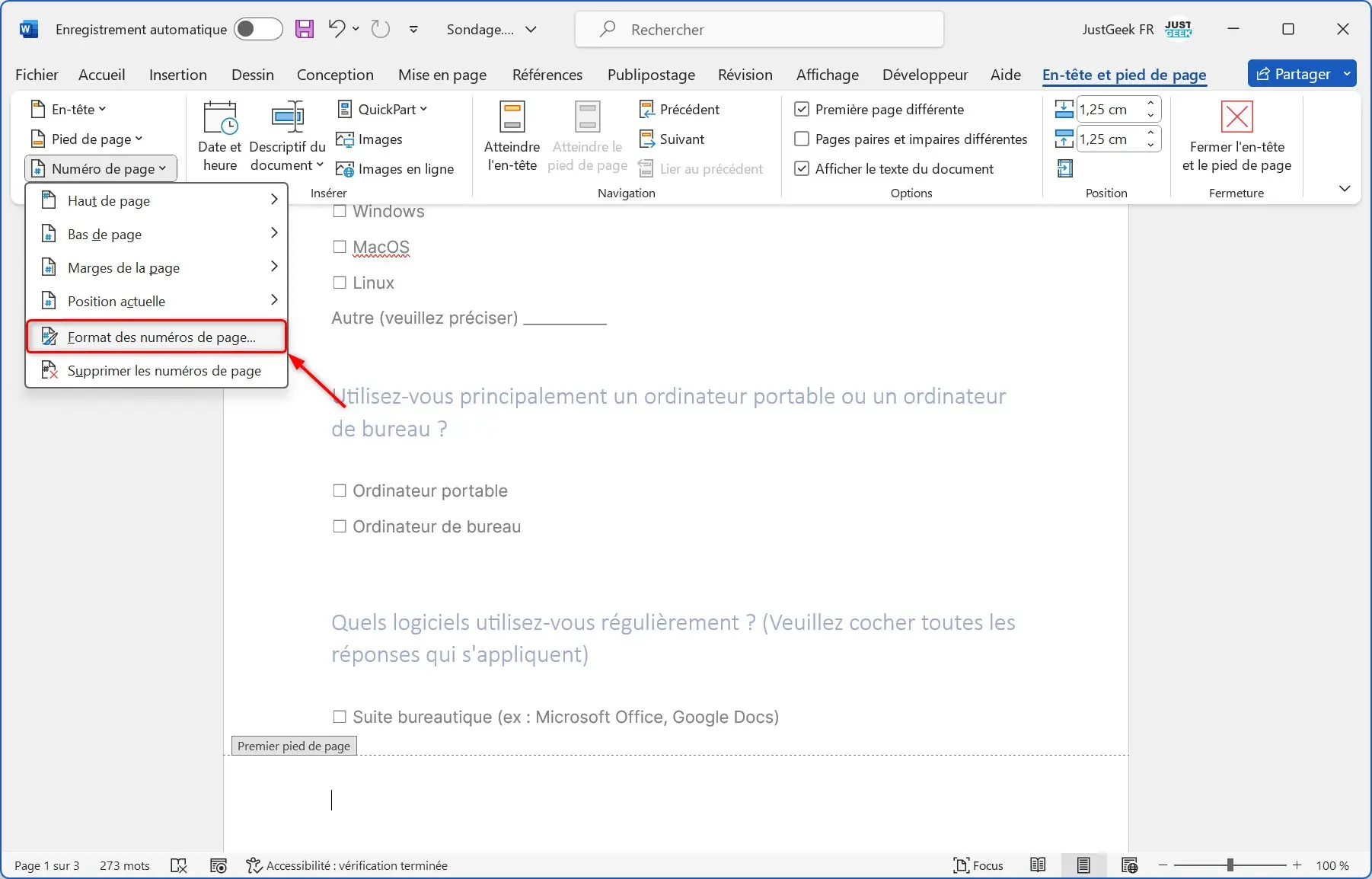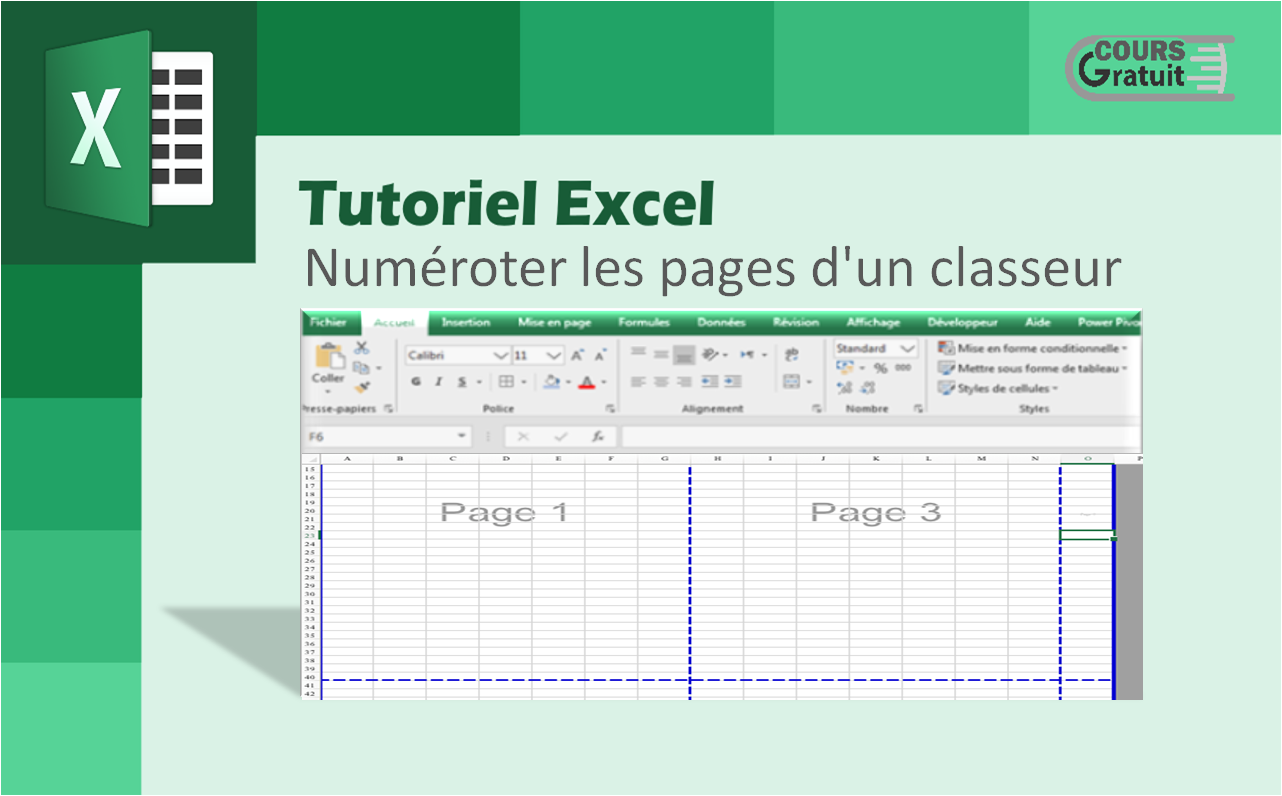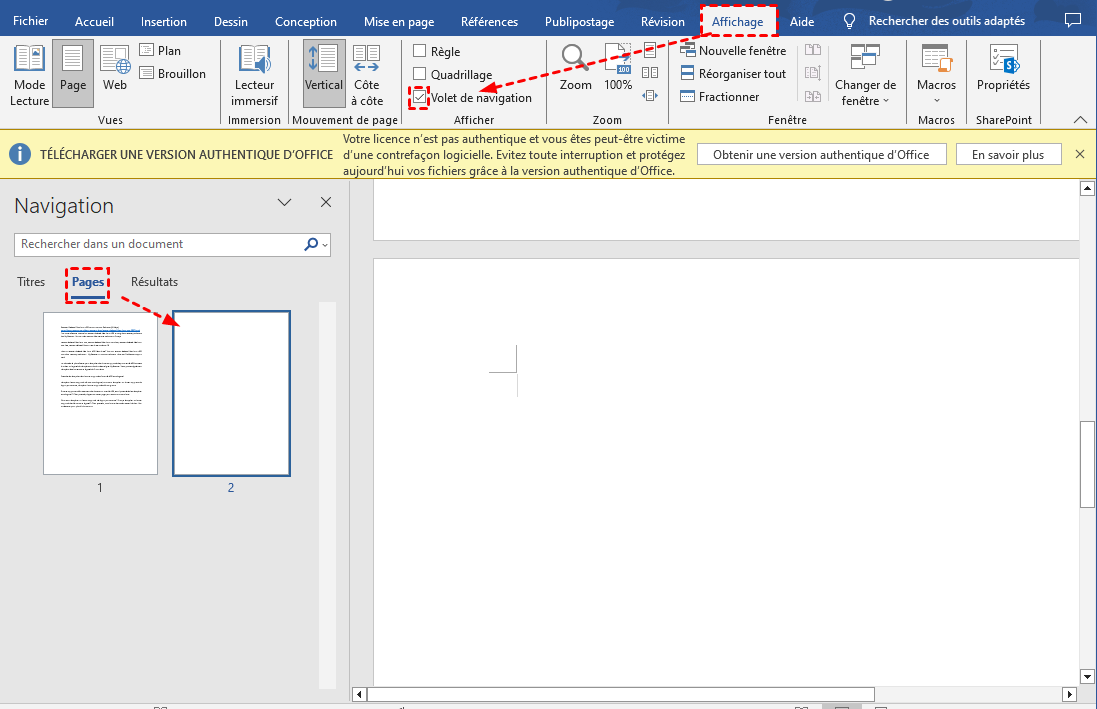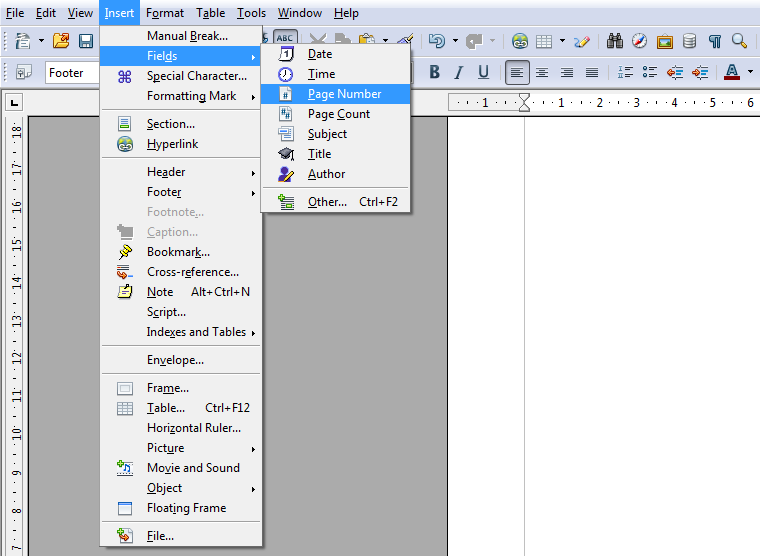Enlever Numéro De Page De Garde Sur Open Office

Salut toi ! Tu as déjà vécu ce moment de panique ? Tu es là, fier comme un paon, tu as terminé ton super rapport, ta thèse, ton roman... Bref, un chef-d'œuvre ! Tu l'ouvres dans Open Office, et là... catastrophe ! Un numéro de page s'affiche fièrement sur ta page de garde. Mais voyons, c'est la page de garde ! On n'a pas envie de ça, voyons!
C'est un peu comme arriver à une soirée déguisée en costume de super-héros... mais avec l'étiquette de pressing qui dépasse. Ça casse un peu l'ambiance, non ?
Alors, pourquoi s'embêter à enlever ce fameux numéro ? Imagine la scène: tu envoies ton document à un prof, à ton boss, à un éditeur... La première impression compte énormément! Une page de garde impeccable, sans numéro qui traîne, ça fait tout de suite plus pro, plus soigné. C'est comme un costume bien repassé, ça montre que tu as pris le temps de peaufiner les détails.
Comment dompter Open Office (et ce numéro de page rebelle)
Pas de panique ! Ce n'est pas une mission impossible digne de Tom Cruise. C'est même super facile, promis ! On va décortiquer ça ensemble, étape par étape, comme si on cuisinait une recette ensemble.
La Solution Magique : Les Styles de Page
Open Office, c'est un peu comme un magicien, il utilise des "styles". Chaque partie de ton document peut avoir un style différent. Et c'est ça qui va nous sauver !
Étape 1 : Le Grand Saut
Ouvre ton document Open Office. Tu vois ta page de garde avec ce numéro qui te nargue ? On va lui montrer qui est le patron !
Étape 2 : Insertion du saut de page (le point clé)
Juste après ta page de garde, là où tu veux que le contenu "normal" commence, tu vas insérer un saut de page spécial. Pour cela, va dans le menu : Insertion > Saut manuel...
Étape 3 : Le Style de Page à la Rescousse
Dans la fenêtre qui s'ouvre, assure-toi que "Saut de page" est bien sélectionné. Ensuite, dans la section "Style", choisis un style différent de celui de ta page de garde. Par exemple, tu peux choisir "Par défaut" ou "Première page". L'important, c'est que ce soit un style différent ! Clique sur "OK".
Étape 4 : Adieu, Numéro Indésirable !
Maintenant, on va dire à Open Office de ne pas afficher le numéro sur la page de garde. Va dans le menu : Format > Page...
Étape 5 : Le grand nettoyage
Dans la fenêtre qui s'ouvre, sélectionne l'onglet "Entête". Décoche "Activer l'entête". Maintenant, sélectionne l'onglet "Pied de page". Décoche "Activer le pied de page".
Clique sur "Appliquer" et ensuite "OK".
Et voilà ! Miracle ! Le numéro de page a disparu de ta page de garde. Tu es un(e) pro !
Pourquoi ça marche ?
En gros, on a dit à Open Office que la page de garde, c'est spécial. Elle a son propre style, sans numéro de page. Et le reste du document a un autre style, avec les numéros bien en place.
C'est comme si tu avais deux boîtes à chapeaux différentes. Une pour ton chapeau de super-héros (sans étiquette !) et une autre pour tes chapeaux de tous les jours.
Alors, prêt(e) à impressionner le monde avec des documents impeccables ? À toi de jouer !